時間:2017-07-04 來源:互聯網 瀏覽量:
今天給大家帶來Win7純淨版怎麼更改用戶帳戶類型,Win7純淨版更改用戶帳戶類型的方法,讓您輕鬆解決問題。
Win7純淨版係統下會設置來賓帳戶和管理員帳戶以分配係統操作權限,這個功能能夠很好的避免係統被其他用戶惡意的破壞,當然在管理員模式下,用戶也可以自定義更改用戶帳戶的類型,下麵來看下具體的操作方法。
Win7純淨版更改用戶帳戶的步驟:
第一步、首先點擊開始菜單,然後進入到控製麵版界麵。

第二步、接下來在控製麵板的界麵中咱們就可以看到“用戶賬戶和家庭安全”的選項了,咱們點擊進入,然後在出現的列表中進入到“用戶賬戶”項。

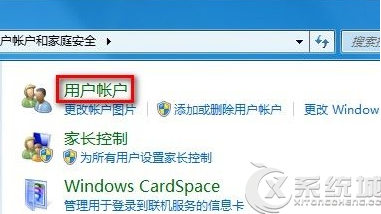
第三步、接下來會出現如下圖中所示的界麵,在左側的菜單中選擇點擊“更改賬戶類型”,然後在之後出現的界麵中,就會顯示出目前咱們係統中所有的用戶信息,小編的電腦平時使用的人比較少,隻有管理員和標準用戶兩種,這個是根據實際情況而定的。
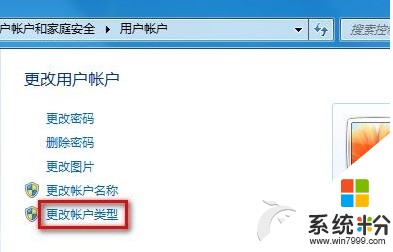
第四步、大家隻需要選中自己需要切換的那個用戶類型,然後點擊右下角的“更改賬戶類型”即可實現切換。

Win7純淨版係統下,用戶可以根據自己的需要來更改用戶帳戶的類型,獲取更多權限等,以便更好的操作和管理係統。
以上就是Win7純淨版怎麼更改用戶帳戶類型,Win7純淨版更改用戶帳戶類型的方法教程,希望本文中能幫您解決問題。